Najlepsza lista kontrolna konserwacji WordPressa (+27 zadań)
Opublikowany: 2022-03-11Jakie są najważniejsze zadania związane z utrzymaniem WordPressa, które powinieneś regularnie wykonywać?
Dzięki odpowiednim narzędziom zadania konserwacyjne dla WordPressa zajmują bardzo mało czasu, ale upewnij się, że Twoja witryna jest bezpieczna, bezpieczna i działa płynnie.
W tym artykule omówimy najważniejsze zadania związane z utrzymaniem WordPressa, które musisz regularnie wykonywać, a także jak je wykonać.
Dlaczego konserwacja witryny WordPress jest ważna?
WordPress składa się z kilku komponentów. Wśród nich jest hosting WordPress, oprogramowanie WordPress, wtyczki i motywy.
Dodatkowo możesz dodawać własne treści z obrazami i tekstem. Te czynniki razem tworzą witrynę, z której korzystają odwiedzający i klienci.
Niezbędne jest częste aktualizowanie wszystkich tych elementów i upewnienie się, że wszystkie ze sobą współpracują.
Twoja witryna jest bardziej podatna na włamania i ataki, jeśli używasz przestarzałych motywów, wtyczek, a nawet starszych wersji PHP.
Ignorowanie konserwacji WordPressa może prowadzić do wielu nieprzyjemnych konsekwencji:
- Zwiększony czas ładowania
- Problemy z bezpieczeństwem
- Zmniejszone doświadczenie użytkownika
- Spadek w rankingach wyszukiwarek
Co więcej, regularna konserwacja WordPressa ma kluczowe znaczenie, jeśli nie chcesz, aby Twoja witryna wyglądała chaotycznie. Twoja witryna będzie miała lepszą wydajność i funkcjonalność, a także ochronę przed hakerami.
Częstotliwość konserwacji WordPress: codziennie? co tydzień? zadania miesięczne?
Jak często należy wykonywać czynności konserwacyjne wymienione w tym poście? Powinieneś zaktualizować swój motyw, wtyczki i rdzeń WordPress, gdy tylko pojawią się na pulpicie nawigacyjnym.
Jeśli chodzi o tworzenie kopii zapasowej witryny, zależy to od tego, jak często jest aktualizowana. Należy tworzyć kopię zapasową witryny za każdym razem, gdy dodajesz nową zawartość. Kiedy blogujesz co tydzień, ustaw kopie zapasowe tak, aby były uruchamiane co tydzień po opublikowaniu nowego posta.
Testy wydajności należy przeprowadzać okresowo. Nie trzeba ich robić co miesiąc ani nic w tym stylu. Upewnij się tylko, że korzystasz z niezawodnego systemu monitorowania dostępności i od czasu do czasu obserwuj wydajność swojej witryny.
Lista kontrolna konserwacji witryny WordPress na rok 2022
- Monitoruj swój czas pracy
- Twórz regularne kopie zapasowe swojej witryny WordPress
- Wykonaj skanowanie pod kątem złośliwego oprogramowania
- Zaktualizuj WordPress, wtyczki i motywy
- Zaktualizuj swoje widżety
- Opróżnij pamięć podręczną WordPress
- Sprawdź i usuń komentarze spamowe
- Usuń uszkodzone linki
- Wymień uszkodzone obrazy
- Usuń nieużywane motywy i wtyczki
- Sprawdź swój wynik Google PageSpeed
- Przetestuj kompatybilność przeglądarki i urządzenia
- Napraw błędy 404
- Napraw błędy PHP
- Przetestuj swoje formularze kontaktowe
- Zmień wszystkie swoje dane uwierzytelniające WordPress
- Sprawdź i usuń nieaktywnych użytkowników WordPress
- Sprawdź obrazy alternatywne teksty
- Sprawdź datę wygaśnięcia licencji premium
- Przejrzyj dzienniki bezpieczeństwa WordPress
- Zoptymalizuj swoją bazę danych WordPress
- Sprawdź kanały swojej witryny
- Wyczyść swoją bibliotekę multimediów
- Przeprowadź szczegółowy audyt treści i SEO
- Zrzekaj się toksycznych linków
- Przejrzyj stronę o nas i prawa autorskie
- Wyślij raport z konserwacji do swojego klienta
Codzienne czynności konserwacyjne
Są to zadania konserwacyjne, które musisz wykonywać codziennie. Mamy nadzieję, że można je w pełni zautomatyzować za pomocą odpowiednich wtyczek i narzędzi.
1. Sprawdź swój czas pracy

Ważne jest, aby Twoja witryna była zawsze dostępna dla Twoich klientów. Brak odpowiedzi witryny negatywnie wpływa na wrażenia użytkownika i ranking SEO. Czas działania serwera Twojej witryny może być monitorowany, dzięki czemu możesz śledzić awarie i działać, zanim Twoi klienci je wykryją.
Niepraktyczne jest ciągłe odświeżanie strony witryny, aby sprawdzić, czy działa. Istnieje kilka naprawdę doskonałych narzędzi, których można użyć do zautomatyzowania monitorowania czasu pracy, takich jak WP Umbrella lub Hyperping.
Usługi te automatycznie powiadomią Cię e-mailem lub luzem, gdy Twoja witryna Wordpress nie działa.
2. Utwórz kopię zapasową swojej witryny
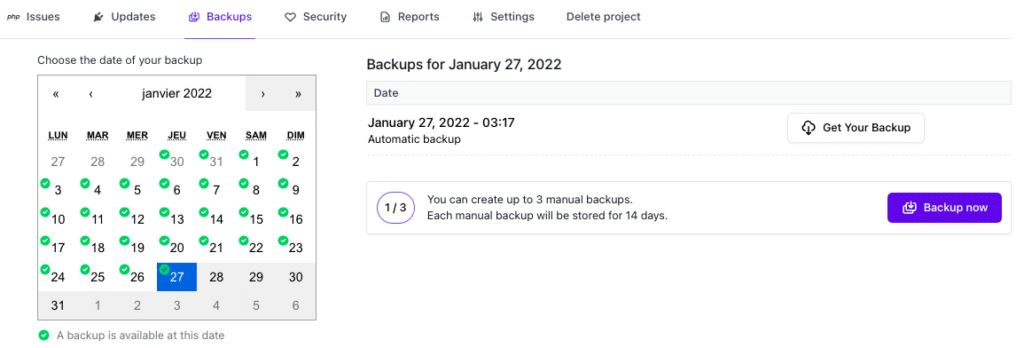
Zdecydowanie zaleca się przechowywanie kopii zapasowych witryny poza witryną. Dostępnych jest wiele wtyczek do automatycznego tworzenia kopii zapasowych witryny za pomocą WordPress. Możesz użyć parasola WP do tworzenia automatycznych kopii zapasowych przechowywanych w chmurze. Możesz używać wtyczek takich jak BackUpWordPress lub Updraftplus.
3. Skanowanie złośliwego oprogramowania
Poszukaj wszelkich zainfekowanych plików lub złośliwego oprogramowania w swojej witrynie WordPress. Chociaż WordPress zapewnia solidną strukturę bezpieczeństwa, nadal istnieje wysokie ryzyko, że Twoja witryna stanie się ofiarą ataków. Większość wtyczek bezpieczeństwa WordPress oferuje skanowanie złośliwego oprogramowania.
Cotygodniowe zadania konserwacyjne
Tak samo ważne jak codzienne zadania konserwacyjne, te cotygodniowe zadania konserwacyjne są niezbędne, jeśli chcesz zachować sprawność witryn.
4. Zaktualizuj WordPress, wtyczki i motywy
Dobrym pomysłem jest regularne aktualizowanie wszystkich plików WordPress po wydaniu aktualizacji.
Aktualizacje wtyczek i motywów wymagają wiele uwagi, ponieważ aktualizacja może zepsuć witrynę (i dlatego dobrym pomysłem może być zatrudnienie specjalisty, który zajmie się konserwacją witryny).
To jest powód, dla którego opracowaliśmy bezpieczną technologię aktualizacji: kiedy uruchamiasz aktualizację w aplikacji WP Umbrella, monitorujemy proces i automatycznie przywracamy wtyczkę do poprzedniej wersji, jeśli aktualizacja zepsuje Twoją witrynę.
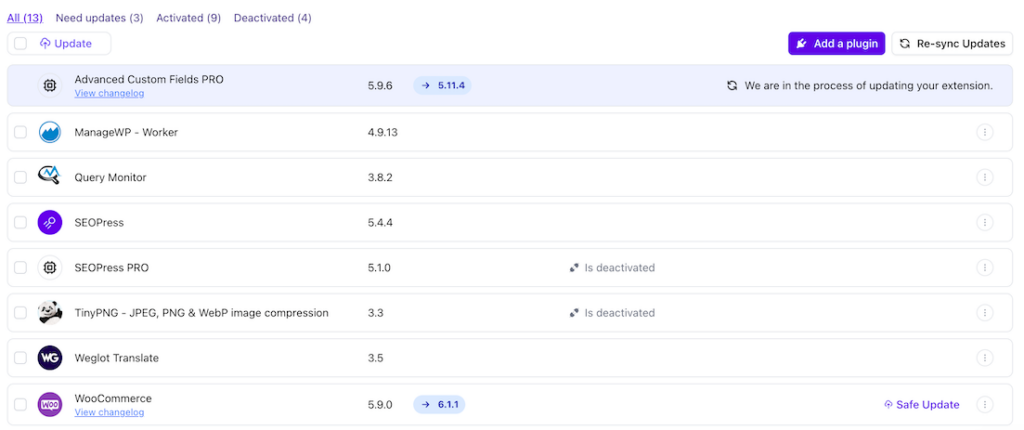
5. Zaktualizuj swoje widżety
To coś, o czym ludzie często zapominają. Utrzymanie widżetów może pomóc w płynnym funkcjonowaniu witryny, podobnie jak aktualizacja wtyczek i motywu.
6. Opróżnij pamięć podręczną
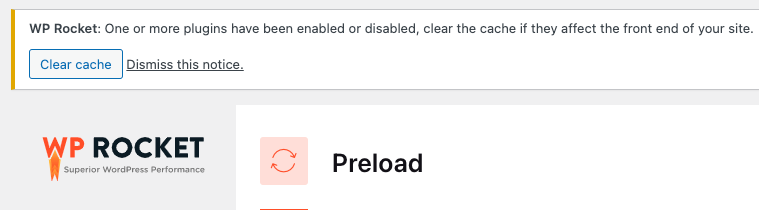
Najprostszym sposobem na przyspieszenie witryny WordPress dla odwiedzających jest jej buforowanie.
Buforując zawartość witryny, tworzysz jej statyczne wersje. Strony statyczne, które można zapisać w pamięci podręcznej, zwiększają wydajność witryny, ponieważ szybko ładują się w przeglądarkach.
WordPress korzysta z baz danych MySQL do pobierania i renderowania zawartości witryny, co spowalnia działanie witryny. Jeśli korzystasz z wtyczki do buforowania, Twoi odwiedzający otrzymają zamiast tego statyczną wersję Twoich postów i stron.
Buforowanie witryny jest ważne, ale musisz okresowo czyścić pamięć podręczną.
Comiesięczne zadania konserwacyjne
7. Moderacja komentarzy
Akismet jest szeroko stosowany do zwalczania spamu w komentarzach na stronach WordPress. Wtyczka zapobiega pojawianiu się komentarzy spamowych w kolejce moderacji.
Czasami Akismet może oznaczać uzasadnione komentarze jako spam. Od czasu do czasu powinieneś szybko spojrzeć na komentarze spamowe, aby upewnić się, że żadne prawdziwe komentarze nie zostały omyłkowo oznaczone jako spam.
Po zakończeniu możesz bezpiecznie usunąć wszystkie komentarze spamowe ze swojej witryny.
8. Usuń uszkodzone linki
Jest prawdopodobne, że wraz z rozwojem witryny niektóre zewnętrzne witryny, do których prowadziłeś linki w starszych artykułach, przestaną istnieć. Kilku mogło się przenieść, podczas gdy inni po prostu zniknęli.
Istnieje również problem z uszkodzonymi linkami wewnętrznymi. Istnieje możliwość, że przypadkowo dodasz uszkodzone obrazy, źle sformatowane linki lub błędnie przeliterujesz własne linki. Możesz frustrować odwiedzających i zmniejszać ich zaangażowanie w Twoją witrynę.
Sprawdzanie witryny pod kątem uszkodzonych linków jest istotną częścią utrzymania WordPressa. W tym celu możesz użyć słynnej wtyczki do sprawdzania uszkodzonych linków!
9. Wymień uszkodzone obrazy
Pod względem doświadczenia użytkownika posiadanie uszkodzonego linku do strony zewnętrznej jest złe. Uszkodzone linki do treści multimedialnych Twojej witryny są złe, ponieważ źle odbijają się na Tobie, a nie na kimś innym!
Bardzo często zdarza się, że obrazy znikają ze stron internetowych, a uszkodzone linki zastępują dobre, działające (zmiany architektury URL, przeniesienie strony lub posta, zmiany ustawień WordPressa itp.).
Pamiętaj, aby od czasu do czasu je naprawiać!
10. Usuń nieużywane motywy i wtyczki

Zagrożenia bezpieczeństwa stwarzane przez niechciane motywy i wtyczki mogą zagrozić integralności Twojej witryny WordPress i są jedną z najczęstszych przyczyn włamań do witryny.
Oprócz awarii witryny i naruszeń bezpieczeństwa, zbyt wiele niepotrzebnych wtyczek może spowolnić działanie Twojej witryny.
Zobaczysz wiele korzyści z ich oceny i zachowania tylko tych, które są niezbędne.
11. Sprawdź swój wynik Google PageSpeed
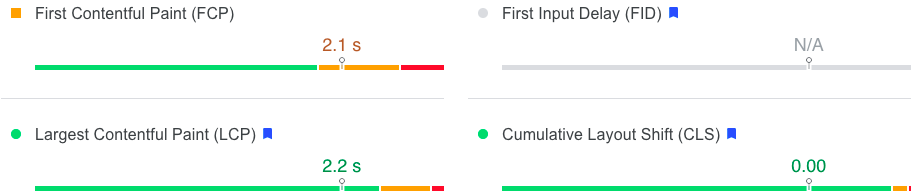
Na wydajność Twojej witryny ma wpływ kilka czynników, w tym hosting, motyw i używane wtyczki, rozmiary obrazów i inne.
Aby dowiedzieć się, jak radzi sobie Twoja witryna i gdzie można ją ulepszyć, możesz przeprowadzić kilka testów. Wydajność Twojej witryny można zmierzyć za pomocą Google PageSpeed Insights, pokazując, gdzie można ją ulepszyć.
Możesz także użyć narzędzia takiego jak WP Umbrella, aby monitorować wydajność wszystkich swoich witryn z jednego pulpitu nawigacyjnego.
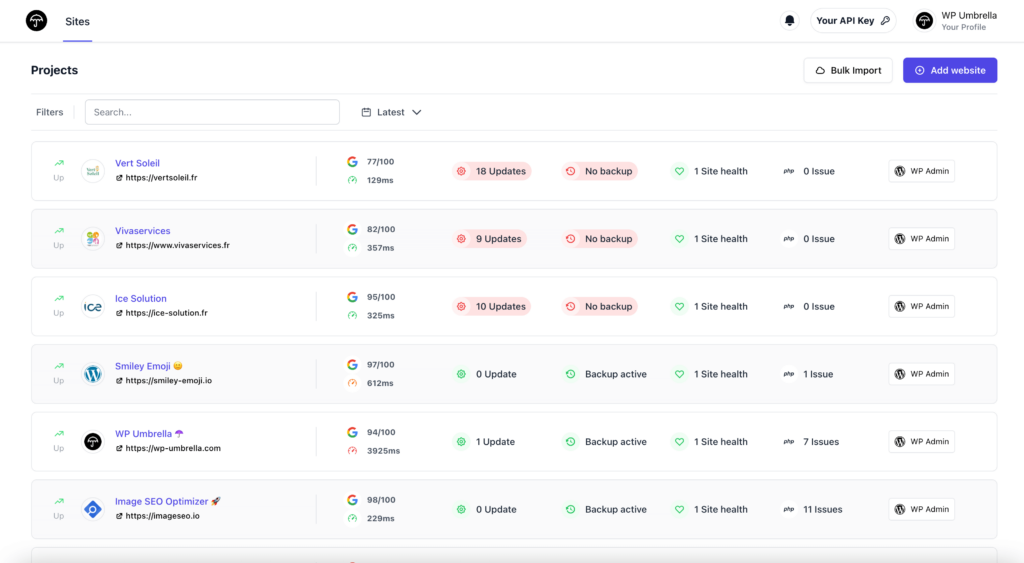
Długi czas ładowania może wskazywać na bardziej złożone problemy z witrynami, dlatego ważne jest, aby od czasu do czasu to sprawdzać.
12. Przetestuj kompatybilność przeglądarki i urządzenia
Aby upewnić się, że Twoja witryna jest kompatybilna z wieloma urządzeniami i przeglądarkami, powinieneś sprawdzić jej zgodność z każdym z nich z osobna. Do tej pory powinno być to oczywiste, ale upewnij się, że Twoja witryna działa bez zarzutu!
Możesz to zrobić w trybie urządzenia Chrome. Tryb urządzenia to grupa narzędzi w Chrome DevTools do symulacji urządzeń mobilnych.
Ważne jest, aby od czasu do czasu przeprowadzać oględziny witryny.

13. Napraw błędy 404
Jeśli odwiedzający zażąda strony w Twojej witrynie, która nie istnieje, WordPress wyświetli mu stronę błędu 404.
Błędy 404 występują, gdy użytkownik błędnie wpisuje adres, jest to normalne. Niestety błędy 404 spowodowane niedostępnością strony powodują negatywne wrażenia użytkowników.
Twoi użytkownicy nie powinni pozostać zawieszeni przez błędy 404. Upewnij się, że śledzisz i przekierowujesz te błędy. Google Search Console pozwala łatwo znaleźć błędy 404 w Twojej witrynie.
Zaloguj się do Google Search Console. Kliknij Pokrycie na lewym pasku bocznym i sprawdź kartę Błąd w lewym górnym rogu strony.
Następnie sporządź listę wszystkich adresów URL błędów 404 w Twojej witrynie, a następnie możesz skonfigurować przekierowania w witrynie WordPress i poprawić błędne adresy URL.
14. Napraw błędy PHP
Czy wiesz, że słabo kodowane wtyczki i motywy mogą kolidować z WordPressem i generować wiele błędów PHP?
Błędy te są często niewielkie, ale mogą również dostarczyć hakerom cennych informacji i spowolnić działanie witryny.
Możesz znaleźć te błędy, włączając tryb debugowania WordPressa (nie zapomnij go później wyłączyć).
Jeśli nie czujesz się komfortowo w trybie debugowania WordPress, WP Umbrella zawiera funkcje monitorowania PHP, które zaoszczędzą Ci mnóstwo czasu!
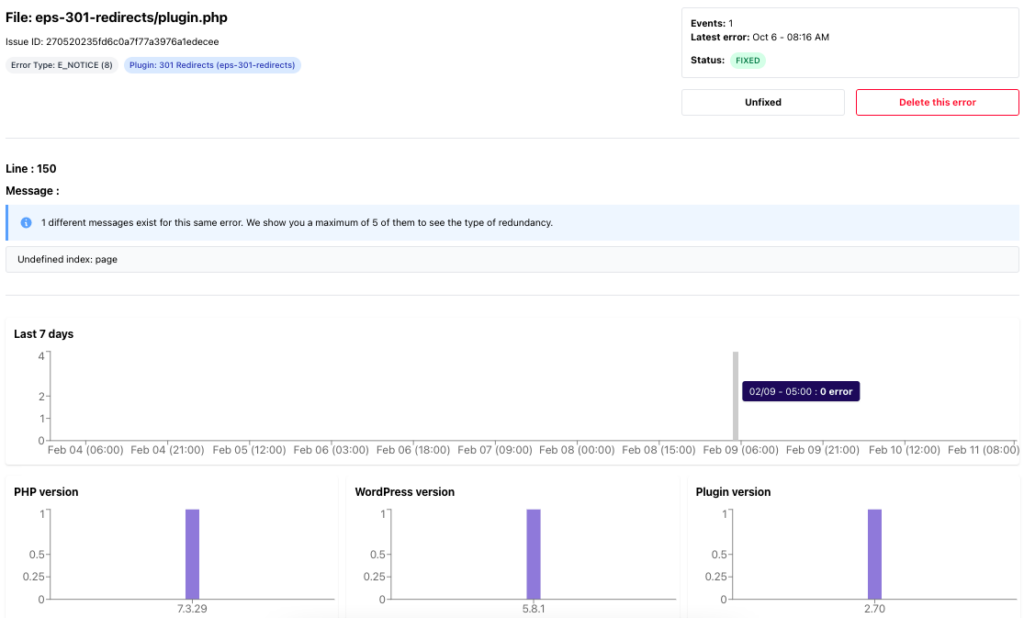
15. Przetestuj swoje formularze kontaktowe
Dzięki kreatorom formularzy WordPress, takim jak WPForms, łatwo jest tworzyć profesjonalnie wyglądające formularze dla swojej witryny.
Formularze te mogą jednak nagle przestać wysyłać wiadomości e-mail z powodu błędnej konfiguracji serwera hostingowego WordPress lub dostawcy poczty e-mail.
Sprawdzaj od czasu do czasu, czy wszystkie formularze na Twojej stronie działają poprawnie.
Zadania konserwacji kwartalnej
16. Zmień wszystkie dane uwierzytelniające WordPress
Wszystkie twoje konta online powinny mieć silne, unikalne hasła. Dotyczy to Twojej witryny WordPress, kont FTP i bazy danych.
Mimo to nawet najsilniejsze hasła mogą zostać złamane bez Twojej wiedzy.
Z tego powodu eksperci ds. bezpieczeństwa WordPress zalecają regularne zmienianie hasła WordPress.
17. Usuń niepotrzebnego administratora WordPress
Upewnij się, że Twoje konto WordPress nie zawiera zbędnych administratorów. Upewnij się, że robią to tylko administratorzy, którzy potrzebują dostępu do Twojej witryny.
Możesz także usunąć wszystkich nieaktywnych użytkowników.
18. Sprawdź alternatywne teksty obrazów
Teksty alternatywne w WordPressie to opis, który można dodawać do obrazów na stronach internetowych, aby pomóc osobom niewidomym i niedowidzącym w korzystaniu z czytnika ekranu.
Musisz upewnić się, że Twoje obrazy zawierają tekst alternatywny, ponieważ wpływa to również na SEO.
Jeśli masz zbyt wiele brakujących tekstów alternatywnych, dobrym rozwiązaniem może być użycie wtyczki, takiej jak Image SEO Optimizer, aby automatycznie uzupełnić brakujące teksty alternatywne.
19. Sprawdź datę wygaśnięcia licencji premium
Jeśli korzystasz z wtyczek lub motywów premium z roczną subskrypcją, musisz zwracać uwagę na datę wygaśnięcia licencji premium. Dotyczy to również Twojego usługodawcy hostingowego.
20. Przejrzyj dzienniki bezpieczeństwa WordPress
Pomocne może być prowadzenie dziennika aktywności zawierającego istotne zmiany, które zachodzą w Twojej witrynie.
Posiadanie dziennika aktywności zawierającego wszystkie istotne zmiany, w tym datę, godzinę i zaangażowanych użytkowników, pomaga radzić sobie z nieoczekiwanymi zdarzeniami.
Ten rodzaj dziennika może pomóc w śledzeniu udanych prób włamania, nawet jeśli jesteś jedyną osobą, która korzysta z Twojej witryny.
Dobrą wtyczką do tego jest Dziennik audytu bezpieczeństwa WP. Można go pobrać bezpłatnie z katalogu wtyczek WordPress.
21. Zoptymalizuj swoją bazę danych WordPress
CMS WordPress to platforma oparta na bazie danych, więc cała zawartość Twojej witryny jest przechowywana w bazie danych MySQL.
Baza danych Twojej witryny może z czasem gromadzić wiele niepotrzebnych danych. Informacje mogą pochodzić z używanych kiedyś wtyczek, szkiców postów, komentarzy spamowych itp.
Optymalizując bazę danych MySQL, możesz pozbyć się tych niechcianych danych i poprawić wydajność bazy danych.
Aby zoptymalizować bazę danych, możesz użyć wtyczek, takich jak WP-DBManager, WP-Optimize i WP Clean Up. Dodatkowo możesz zoptymalizować za pomocą phpMyAdmin w cPanel.
To najprostszy sposób na aktualizację i optymalizację bazy danych WordPress.
22. Sprawdź kanały swojej witryny
Gdy dodajesz nową zawartość lub aktualizujesz witrynę, kanały RSS automatycznie aktualizują subskrybentów. Monitorowanie tych kanałów jest bardzo ważne, aby zapobiec utracie ruchu.
Pomimo tego, że kanały RSS są nieco przestarzałe, wielu użytkowników nadal z nich korzysta. Dlatego nie powinieneś ich ignorować. Ponadto wiele aplikacji powiadamia użytkowników o nowych wpisach na blogu za pośrednictwem kanałów RSS.
Więc sprawdzanie od czasu do czasu, czy działają, nie boli.
23. Wyczyść bibliotekę multimediów
Prawdopodobnie masz w swojej witrynie dużą kolekcję obrazów, jeśli witryna była od jakiegoś czasu online.
Istnieje duża szansa, że nie używasz wszystkich tych obrazów i zajmują one miejsce na Twoim serwerze hostingowym.
Dlatego najlepiej jest regularnie czyścić bibliotekę multimediów. Powinieneś również skorzystać z tej okazji, aby upewnić się, że Twoje obrazy są skompresowane i w pełni zoptymalizowane za pomocą wtyczek takich jak Imagify lub Smush.
24. Wysyłaj raporty z konserwacji do swoich klientów
Jeśli jesteś agencją programistyczną WordPress lub freelancerem, zdecydowanie powinieneś uwzględnić wysyłanie miesięcznego raportu konserwacyjnego do swojego klienta.
Pomoże Ci to udowodnić wartość swojej pracy i wzmocnić relacje z nimi.
Coroczne zadania konserwacyjne
Te zadania są mniej krytyczne niż inne, ale nadal zasługują na uwzględnienie w tej liście kontrolnej konserwacji WordPress.
25. Audytuj swoje treści i optymalizuj je pod kątem SEO

Następną rzeczą, którą powinieneś uwzględnić w swoich regularnych zadaniach konserwacyjnych, jest kompleksowy, dogłębny przegląd zawartości. Aby to zrobić, musisz skorzystać z Google Search Console i danych Google Analytics.
Dzięki Google Analytics możesz zobaczyć, kto odwiedza Twoją witrynę i co robi. Analizując te dane, możesz znaleźć treści na swojej stronie, na których masz duży ruch, ale niskie współczynniki konwersji.
Korzystając z Google Search Console, możesz sprawdzić, dla jakich wyszukiwanych haseł pojawia się Twoja witryna na stronie wyników. Aktualizując te artykuły, możesz łatwo uzyskać wyższą pozycję dla tych słów kluczowych.
Ważne jest również, aby aktualizować swoje posty co najmniej raz w roku. Zaktualizuj datę publikacji i spróbuj ulepszyć swoje treści. Będzie to miało pozytywny wpływ na Twoje rankingi SEO.
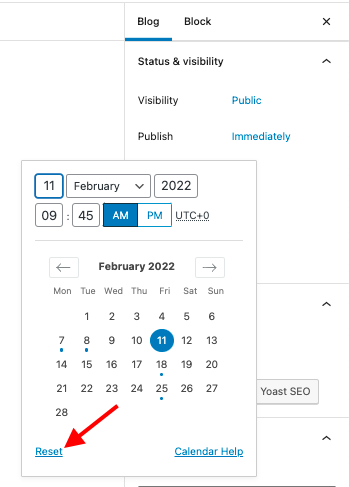
26. Zrzekaj się toksycznych linków
Linki zwrotne z toksycznych witryn mogą osłabić optymalizację witryny pod kątem wyszukiwarek. Doprowadzi to do mniejszej liczby odwiedzających organicznych.
Linki zwrotne mogą być toksyczne albo organicznie, albo w wyniku wcześniejszych prób łączenia nie-białych kapeluszy.
Jeśli nie wiesz, jak zrzec się toksycznych linków, więcej informacji znajdziesz w Wytycznych Google.
27. Przejrzyj stronę o nas i prawa autorskie
Utrzymywanie informacji o prawach autorskich w witrynie jest równie ważne, jak aktualizowanie witryny. To wzbudza zaufanie odbiorców.
Możesz to zrobić automatycznie za pomocą tej funkcji PHP.
<?php echo date("Y"); ?>Często zadawane pytania dotyczące zadań konserwacyjnych WordPress
Jak często powinienem utrzymywać witrynę WordPress?
Strony internetowe WordPress wymagają dużej staranności. Niektóre zadania należy wykonywać codziennie (monitorowanie dostępności, tworzenie kopii zapasowych itp.), podczas gdy inne, takie jak optymalizacja bazy danych, mogą być wykonywane rzadziej.
Ile czasu zajmuje utrzymanie witryn WordPress?
Średnio utrzymanie witryny WordPress zajmuje około 1 godziny tygodniowo, ale może się to zmienić, jeśli potrzebny jest niestandardowy rozwój.
Czy konieczna jest konserwacja WordPressa?
Tak, tak i tak! Jeśli nie będziesz utrzymywać witryn WordPress, staną się wolniejsze, będą miały słabą pozycję w rankingu i w końcu się zepsują.
Jakie są najlepsze narzędzia do utrzymania witryn WordPress?
Możesz łatwo utrzymywać wiele witryn WordPress za pomocą odpowiednich narzędzi: WP Umbrella, WP Rocket, Imagify i Broken link checker plugin.
Czy mogę zautomatyzować utrzymanie WordPressa?
Za pomocą odpowiednich narzędzi możesz zautomatyzować większość zadań wymienionych w tym artykule.
Czy potrzebuję pakietu serwisowego WordPress, jeśli mam zarządzany hosting WordPress?
Zarządzani dostawcy hostingu WordPress są zwykle szybsi. Pomogą również w zarządzaniu witryną dzięki unikalnej funkcji. Biorąc to pod uwagę, nie obejmuje to wszystkiego i nadal będziesz musiał samodzielnie wykonywać czynności konserwacyjne.
Co to jest tryb konserwacji WordPress?
Możesz wyświetlić tryb konserwacji zamiast uszkodzonej witryny swoim odwiedzającym podczas konserwacji. Możesz włączyć tryb konserwacji WordPress za pomocą wtyczki trybu konserwacji WP lub wtyczki SeedProd.
Automatyzacja konserwacji WordPress
Ta lista kontrolna stanowi doskonałe miejsce do rozpoczęcia opracowywania planu konserwacji, ponieważ staraliśmy się znaleźć optymalną częstotliwość dla większości stron internetowych.
Dostosuj tę listę kontrolną do siebie i dostosuj częstotliwość dla swojej witryny. Na przykład nie musisz codziennie tworzyć kopii zapasowej swojej witryny, jeśli jest ona czysto statyczna.
Z drugiej strony utrzymanie witryny WooCommerce może wymagać więcej pracy i zwiększonej częstotliwości.
Nie powinno to być przytłaczające, ponieważ możesz zautomatyzować większość swoich zadań konserwacyjnych WordPress za pomocą WP Umbrella.
Mamy nadzieję, że ta lista kontrolna pomoże Ci skutecznie zarządzać witrynami WordPress. Możesz również zainteresować się naszym artykułem o najlepszych narzędziach dla programistów WordPress.
